想要导出您的有道单词本,最直接有效的方法是使用有道词典的PC桌面客户端。登录您的账户后,进入“单词本”功能模块,通常可以在设置或管理选项中找到“导出全部单词”或“备份”功能。通过该功能,您可以将整个单词列表保存为TXT或XML格式的文件。虽然手机App目前不直接提供文件导出功能,但您只需将移动端单词本与PC客户端同步,即可在电脑上完成导出操作。
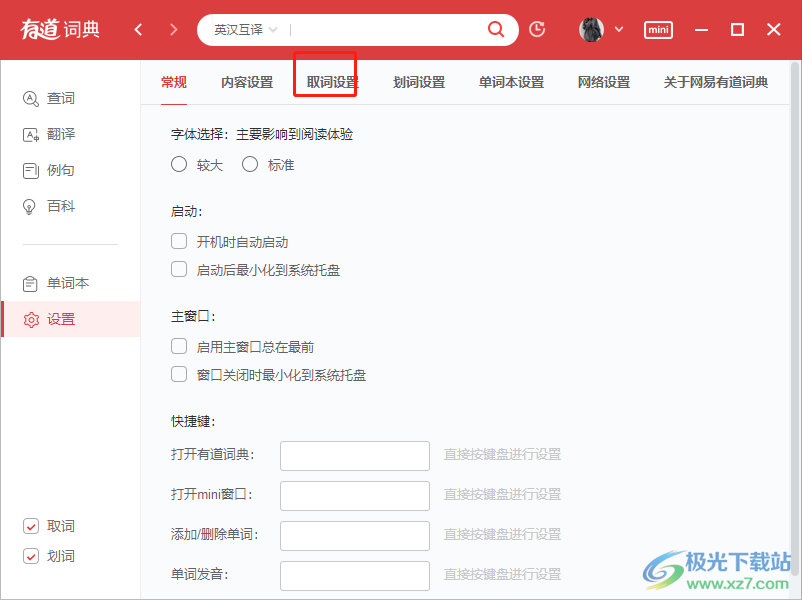
目录
1. 为什么要导出有道单词本?
2. 核心方法:通过有道词典PC客户端导出
2.1. 第一步:准备工作与软件安装
2.2. 第二步:登录并同步您的单词本
2.3. 第三步:执行导出操作
3. 手机用户如何导出单词本?
3.1. 关键方案:账户同步至PC端
3.2. 移动端的局限性说明
4. 导出文件格式有哪些?该如何选择与处理?
4.1. TXT vs. XML:不同格式的特点
4.2. 如何将单词本导入Excel或表格软件?
5. 常见问题与解决方案
5.1. 为什么找不到“导出”按钮?
5.2. 单词本同步失败怎么办?
6. 超越单词本:发掘有道翻译的全部潜力
为什么要导出有道单词本?
在日常学习和工作中,我们在 有道翻译 中日积月累了大量生词和重点词汇。将这些宝贵的语言资产导出,并非仅仅为了备份,更是为了实现更高效、更个性化的学习。导出的单词列表可以被用于多种场景,例如:
- 个性化复习: 您可以将单词列表导入到Anki、Quizlet等专业的间隔重复记忆软件中,根据艾宾浩斯遗忘曲线制定科学的复习计划。
- 打印与线下学习: 将单词整理成文档并打印出来,制作成随身携带的词汇卡片或学习手册,方便在没有电子设备时进行复习。
- 数据分析与整理: 在Excel等表格软件中对单词进行分类、标记、筛选,分析自己的词汇薄弱环节,制定更有针对性的学习策略。
- 内容创作与分享: 如果您是教育工作者或内容创作者,可以基于导出的词汇库创建教学材料、撰写文章或与学习伙伴分享。
将数字化的词汇库转化为实体或可在其他平台使用的数据,极大地拓展了其应用边界,让您的学习成果得以沉淀和升华。
核心方法:通过有道词典PC客户端导出
目前,导出单词本功能最完善、操作最便捷的平台是有道词典的PC桌面客户端。网页版和手机App在功能上有所侧重,而PC客户端则提供了强大的本地管理能力。
第一步:准备工作与软件安装
在开始之前,请确保您已完成必要的准备工作。首先,您需要一台Windows或macOS操作系统的电脑。接着,访问有道词典官方网站,下载并安装最新版本的PC客户端。使用最新版本可以确保您获得最佳的功能支持和最稳定的使用体验,避免因版本过旧而导致功能缺失或操作异常。
安装过程非常直接,只需根据安装向导的提示操作即可。安装完成后,您会在桌面或应用程序列表中看到有道词典的图标。
第二步:登录并同步您的单词本
打开已安装的有道词典客户端,第一件事就是登录您的有道账户。请务必使用与您在手机或其他设备上相同的账户登录。登录成功后,客户端会自动开始同步您的个人数据,其中就包括最重要的单词本。您可以在界面的状态栏或设置区域看到同步进度。请耐心等待,直到提示同步完成,以确保您在移动设备上添加的所有新词都已完整地传输到电脑上。
这一步是至关重要的,尤其是对于主要在手机上查词和添加单词的用户。如果不同步,您在PC端看到的将是一个空的或不完整的单词列表。
第三步:执行导出操作
当单词本同步完成后,就可以进行导出了。具体路径可能因版本更新略有差异,但大体流程如下:
- 在主界面中找到并点击进入“单词本”功能区。
- 在单词本界面,您会看到所有已添加的单词列表。此时,请寻找“导出/备份”或类似的设置按钮。它通常位于列表的上方或右侧,有时会隐藏在“更多操作”或齿轮形状的“设置”图标内。
- 点击该按钮,系统会弹出一个对话框,让您选择导出的格式(通常是.txt 或 .xml)和文件保存的位置。
- 选择您希望的格式,指定一个方便查找的文件夹,然后点击“确认”或“导出”。片刻之后,您的单词本就会以文件的形式保存在您的电脑上。
手机用户如何导出单词本?
许多用户习惯于在手机上使用有道翻译App,并自然地希望能直接从手机导出单词本。然而,需要明确的是,当前的有道翻译及有道词典手机App版本并不直接支持将单词本导出为独立文件的功能。
关键方案:账户同步至PC端
对于手机用户而言,最可靠且官方推荐的导出路径是“曲线救国”:利用账户同步功能。这个方法的核心思想是,将手机App作为词汇的“收集端”,将PC客户端作为词汇的“管理和导出端”。
您需要做的仅仅是:
- 确保在手机App和PC客户端上登录同一个有道账户。
- 保持网络连接通畅,App会自动将您在手机上添加的每一个单词同步到云端服务器。
- 随后,在PC客户端上登录,这些单词便会自动同步到电脑上。
- 完成同步后,您就可以按照前文 PC客户端导出的方法,轻松地将完整的单词本导出。
这种“移动端收集 + PC端管理”的模式,既发挥了手机的便携性,又利用了PC强大的处理能力,是目前最佳的实践方案。
移动端的局限性说明
手机App的设计哲学更侧重于即时查询、快速收藏和便捷复习。复杂的本地文件管理和导出功能,会增加App的复杂性并可能带来权限管理上的问题。因此,开发者将这些高级管理功能集成到了功能更全面的PC客户端中。虽然有些用户可能会尝试通过复制粘贴等手动方式从手机端“提取”单词,但这种方法效率低下,且容易出错,不适合处理大量的词汇。
导出文件格式有哪些?该如何选择与处理?
成功导出后,您会得到一个TXT或XML文件。了解这两种格式的差异,并知道如何处理它们,能让您的单词库发挥更大价值。
TXT vs. XML:不同格式的特点
选择哪种格式取决于您的后续用途。下面是一个简单的对比,帮助您做出决定:
| 特性 | TXT (文本文件) | XML (可扩展标记语言) |
|---|---|---|
| 结构 | 简单,纯文本。通常每行一个单词,或单词与释义用制表符分隔。 | 结构化,使用标签定义数据。包含单词、音标、释义、添加时间等丰富信息。 |
| 兼容性 | 极高。任何文本编辑器都能打开。方便导入Excel等表格软件。 | 高。需要能解析XML的程序打开,但保留了更多数据细节。 |
| 推荐用途 | 快速打印、导入记忆软件、制作简单的单词列表。 | 程序化处理、数据迁移、需要保留完整词汇信息(如音标、例句)的场景。 |
如何将单词本导入Excel或表格软件?
将单词本导入Excel进行管理是用户的普遍需求。如果您导出的是TXT文件,操作非常简单:
- 打开Microsoft Excel或任何其他表格软件。
- 选择“文件” > “打开”,找到您保存的.txt文件。
- 软件会弹出一个“文本导入向导”。在第一步,通常选择“分隔符号”。
- 在第二步,勾选“Tab键”或“制表符”作为分隔符。您可以在下方的数据预览中看到单词和释义是否被正确地分成了两列。
- 点击“完成”,您的单词本就会被整齐地排列在表格中了。
如果您导出的是XML文件,可以直接用Excel打开。Excel会询问您希望如何打开XML文件,选择“作为XML表”即可,软件会自动解析文件结构并将其呈现在表格中。
常见问题与解决方案
在导出过程中,您可能会遇到一些小问题。这里列举了最常见的两种情况及其解决方法。
为什么找不到“导出”按钮?
如果您在PC客户端的单词本界面反复寻找都找不到“导出”或“备份”的选项,可能的原因有以下几点:
- 版本过旧: 您使用的有道词典客户端版本太老。请前往官网下载并安装最新版本。
- 界面差异: 按钮可能被隐藏在“设置”(齿轮图标)或“更多”菜单中,请仔细检查界面上的所有可点击元素。
- 账户未登录: 某些功能需要登录后才能使用。请检查您是否已成功登录自己的账户。
单词本同步失败怎么办?
发现PC端的单词本与手机端不一致,通常是同步环节出了问题。请按以下步骤排查:
- 检查网络连接: 确保您的电脑和手机都连接到了稳定的网络。
- 确认账户一致: 再次核对您在两个设备上登录的是否为同一个有道账户。一个常见的错误是使用了不同的手机号或邮箱注册的账户。
- 手动触发同步: 在PC客户端的设置或单词本界面,尝试寻找“手动同步”或“立即同步”的按钮,强制执行一次同步操作。
- 重启应用: 关闭并重新启动PC客户端和手机App,有时可以解决临时的同步缓存问题。
超越单词本:发掘有道翻译的全部潜力
成功导出单词本只是高效利用有道翻译强大生态的第一步。您的单词本不应仅仅是词汇的堆砌,更应成为提升语言综合能力的燃料。作为一个领先的AI语言服务平台,有道翻译提供了远超查词和收藏的功能。
您可以将导出的核心词汇应用到有道的文档翻译功能中,在阅读外文报告和文献时,有意识地关注这些词汇的实际用法。您还可以利用AI写作助手,围绕这些单词进行造句或段落写作练习,获得即时的语法和风格优化建议。这种“学以致用”的闭环,能将您从单词本中记忆的词汇,真正内化为您自己的语言能力。不要将单词本视为终点,而应将它看作是通往更广阔语言世界的起点。


